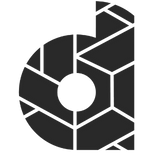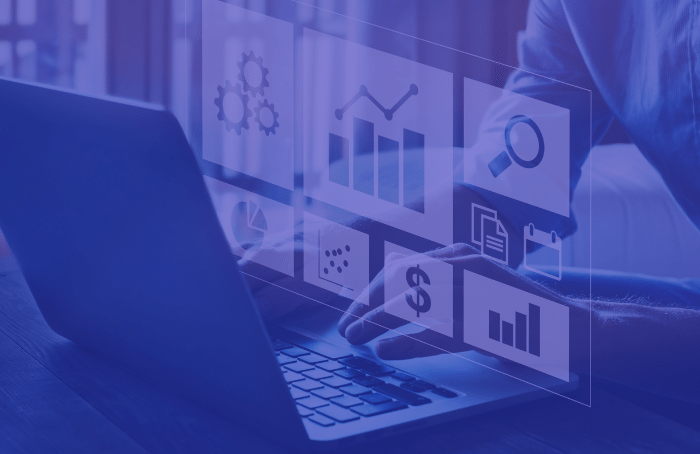Warum sollten Sie ein Ereignis in Google Analytics 4 umbenennen?
Vielleicht haben Sie mit der Nutzung des neuen Google Analytics 4 begonnen und vielleicht sogar Ihre ersten benutzerdefinierten Ereignisse erstellt? Es ist möglich, mehrere benutzerdefinierte Ereignisse in GA4 zu erstellen.
Wenn nicht, warum dann nicht heute?
Für den Fall, dass Sie ein benutzerdefiniertes Ereignis erstellt haben und es umbenennen möchten, weil Sie Ihre Meinung geändert haben oder sich ein Tippfehler eingeschlichen hat, zeigen wir Ihnen, wie Sie dies tun können. Wir haben versucht, diese Informationen in der Google-Support-Dokumentation zu finden, konnten aber nichts zu diesem Thema finden.
Wie benennt man das benutzerdefinierte Ereignis in Google Analytics 4 um?
Wenn Sie die folgenden Schritte befolgen, können Sie Ihre benutzerdefinierten und vorhandenen Ereignisse umbenennen:
- Melden Sie sich bei Ihrem Google Analytics Konto an
- Wählen Sie „Konfigurieren“.
- Klicken Sie auf „Ereignisse“.
- Klicken Sie auf „Ereignis bearbeiten“.
- Klicken Sie auf „Erstellen“.
- Geben Sie den Namen der Änderung an. Wir werden das bestehende Ereignis „scroll“ verwenden und es für diese Übung umbenennen. Wir wählen den neuen Namen „Rename Default Scroll Event“.
- Under “Abgleichbedingungen” choose the parameter “event_name”.
- Wählen Sie den Operator „ist gleich“.
- Geben Sie den Namen/Wert des Ereignisses ein, das Sie umbenennen möchten. Hier wählen wir “scroll“.
- Wählen Sie unter „Parameter ändern“ den Parameter „event_name“ und fügen Sie den neuen Wert/Namen hinzu.
- Klicken Sie auf „Erstellen“.
Jetzt haben Sie den Namen eines bestehenden Ereignisses erfolgreich geändert, unabhängig davon, ob es sich um ein Standardereignis oder ein neues benutzerdefiniertes Ereignis handelt.
Möchten Sie mehr über Google Analytics 4 erfahren?
Sehen Sie sich die folgenden Themen an: